иТунес је одлична опција када надоградите на најновији иОС или иПадОС. Међутим, понекад наиђете на грешке као што је иТунес грешка 14 током надоградње или враћања. Ова грешка се, на срећу, лако решава у неколико корака!
Ако током процеса надоградње наиђете на обавештење које каже: „Овај иПхоне није могао да се врати. Дошло је до непознате грешке (14)“, имамо неколико решења за вас.
Према Аппле-у, ова конкретна грешка је најчешће узрокована проблемима са вашим УСБ каблом. Поред тога, наши читаоци извештавају да је иТунес грешка 14 често узрокована неисправном датотеком за ажурирање фирмвера. Зато проверите УСБ везу вашег уређаја, УСБ (Лигхтнинг) кабл и УСБ порт вашег рачунара или утичнице за било какве препреке.
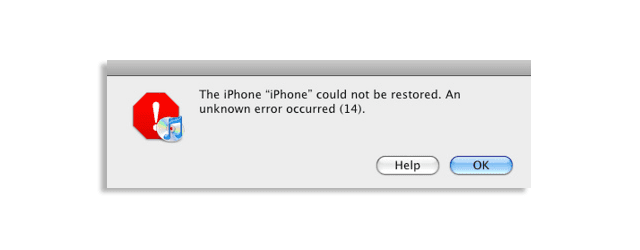
Садржај
- Зашто мој уређај добија грешку 14?
- иТунес грешка 14 узрокована Лигхтнинг УСБ каблом
- Ажурирајте на најновију верзију иТунес-а
-
иТунес грешка 14 узрокована неуспешном датотеком фирмвера
- ИПСВ датотеке на Мац рачунарима
- Да бисте лоцирали ИПСВ датотеку на Виндовс-у зависи од верзије оперативног система Виндовс, корисничког имена и иОС хардвера који користите
- Пратите ове кораке када избришете или преместите .ипсв датотеку:
- Ручно изаберите ИПСВ датотеку у иТунес-у
-
Где да набавим ИПСВ датотеке за мој иПхоне, иПад и иПод Тоуцх
- Преузмите ипсв датотеку и вратите свој иПхоне, иПад или иПод помоћу те датотеке
- иТунес грешка узрокована сигурносним софтвером треће стране
-
Резиме
- Повезани постови:
Зашто мој уређај добија грешку 14?
Видећете грешку 14 приликом враћања или надоградње иОС-а помоћу иТунес-а. Постоји неколико различитих разлога за ову грешку, укључујући:
- УСБ кабл неисправан или проблеми
- Коришћење старе верзије иТунес-а
- Грешке у фирмверу или оштећење
- Мало меморије или меморије на вашем уређају
- Нестабилне мрежне везе
иТунес грешка 14 узрокована Лигхтнинг УСБ каблом
Обавезно користите Направљено за иПхоне/иПад/иПод каблове и уређаје за пуњење. 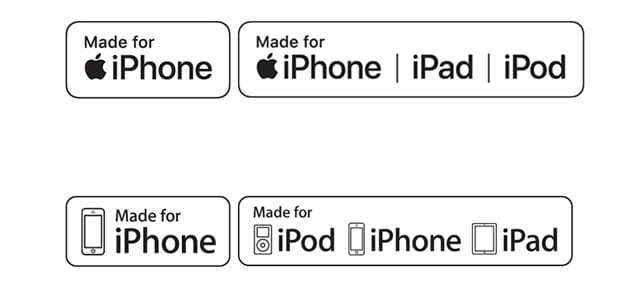
Потражите логотипе Маде фор иПод, Маде фор иПхоне и Маде фор иПад на својим производима. Овај логотип осигурава да је додатак дизајниран да се повеже посебно на иПод, иПхоне или иПад и да је сертификован да испуњава Аппле стандарде перформанси.
Да бисте дијагностиковали да ли постоји проблем са вашим УСБ каблом, покушајте следеће кораке и проверите да ли се грешка поново јавља.
- Користите оригинални Аппле Лигхтнинг УСБ кабл који сте добили уз иДевице
- За рачунаре, немојте прикључивати у УСБ порт на тастатури – укључите директно у рачунар
- Покушајте са другим УСБ портом на рачунару
- Користите други Лигхтнинг УСБ кабл ако је доступан
- Тестирајте свој Лигхтнинг УСБ кабл на другом рачунару

Ажурирајте на најновију верзију иТунес-а
Ако и даље добијате иТунес грешку 14, проверите да ли имате најновије ажурирање иТунес-а.
- Отворите иТунес и погледајте да ли ће од вас тражити да ажурирате на нову верзију
- Пратите кораке и ажурирајте на најновији иТунес софтвер
Покушајте поново да повежете уређај и видите да ли вам је то успело.
Грешка 14 може значити да је меморија вашег уређаја пуна. Покушајте да вратите свој уређај преко иТунес-а уместо да га ажурирате. Ако у почетку не ради, притисните тастер Оптион (Мац) или тастер Схифт (Виндовс), а затим изаберите Ресторе.
иТунес грешка 14 узрокована неуспешном датотеком фирмвера
Ако иТунес не препознаје ИПСВ датотеку или ажурирање не ради, брисање ИПСВ датотеке са вашег рачунара приморава иТунес да преузме нову ИПСВ датотеку следећи пут када покушате да ажурирате.
У неким случајевима, датотека за надоградњу за ваш уређај није успешно преузета. Ако јесте, ово може узроковати грешку 14. Када је проблем враћања специфичан за корисника, вероватно је то због неупотребљиве .ипсв датотеке. иТунес користи ове ИПСВ датотеке за враћање вашег уређаја.
Ако добијате иТунес грешку 14, те ИПСВ датотеке могу бити неупотребљиве. Зато покушајте да их избришете, преименујете или преместите датотеку у други директоријум.
Уклањање ИПСВ датотеке узрокује да иТунес преузме нову копију ИПСВ-а.
ИПСВ датотеке на Мац рачунарима
Једноставан начин да пронађете ипсв локација датотеке на вашем Мац-у је помоћу Финдер-а
- Додирните отвори Финдер на доку и држите притиснут тастер Оптион
- Изаберите Иди из главног менија
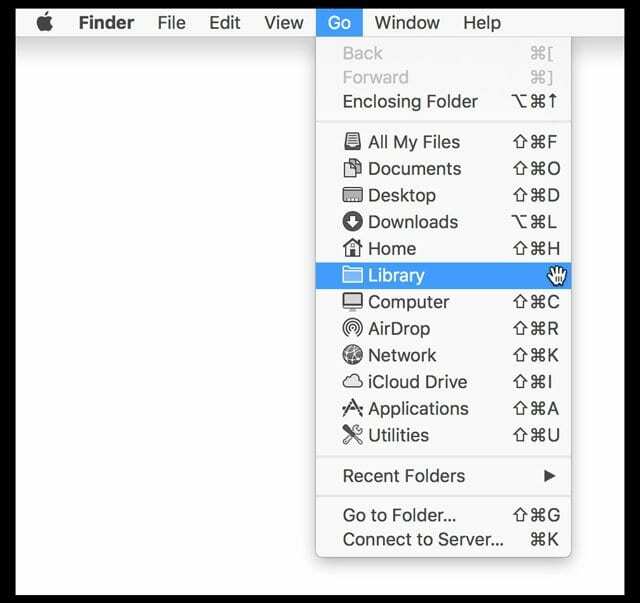
- Изаберите Библиотека.
- Ако не држите притиснут тастер Оптион, нећете видети опцију Библиотека
- Отворите иТунес фолдер библиотеке
- Потражите фасциклу под називом Ажурирања софтвера за иПхоне/иПад/иПод
Ручно пронађите ИПСВ датотеку вашег Мац-а
- Ажурирања софтвера иПхоне~/Либрари/иТунес/иПхоне
- иПад~/Либрари/иТунес/иПад софтверска ажурирања
- иПод тоуцх~/Библиотека/иТунес/иПод ажурирања софтвера
Напомена: Тилда „~“ представља ваш почетни директоријум.
Ако не можете да видите своју корисничку библиотеку, пратите ове кораке да то покаже.
Да бисте лоцирали ИПСВ датотеку на Виндовс-у зависи од верзије оперативног система Виндовс, корисничког имена и иОС хардвера који користите
Предлажемо да отворите Виндовс Филе Екплорер, укуцате „*.ипсв“ у поље за претрагу и проверите да ли претражујете цео рачунар.
Затим пронађите и избришите те датотеке ажурирања иОС-а у иТунес-у у .ипсв формату. Или извршите претрагу .ИПСВ датотека у вашем директоријуму /Усерс ако имате више од 1 корисничког налога.
ИПСВ датотеке на Виндовс 8-10
- \Усерс\УСЕРНАМЕ\АппДата\Роаминг\Аппле Цомпутер\иТунес\
Напомена: Да бисте брзо приступили фасцикли АппДата, кликните на Старт, откуцајте %аппдата% у траци за претрагу и притисните тастер Ретурн. Виндовс 8: Померите курсор у горњем десном углу, кликните на лупу, укуцајте %аппдата%, и притисните тастер Ретурн.
ИПСВ датотеке укључене Виндовс Виста и 7
- Ажурирања софтвера \Усерс\усернаме\АппДата\Роаминг\Аппле Цомпутер\иТунес\иПхоне (иПад или иПод)
Напомена: Да бисте брзо приступили фасцикли АппДата, кликните на Старт, откуцајте %аппдата% у траци за претрагу и притисните тастер Ретурн
ИПСВ датотеке на Виндовс КСП
- Документи и подешавања/[корисничко име]/Подаци о апликацији/Аппле Цомпутер/иТунес/иПхоне (иПад или иПод) Ажурирања софтвера
Напомена: Да бисте брзо приступили фасцикли Подаци о апликацији, изаберите Старт > Покрени. Тип %аппдата% и кликните на ОК.
Пратите ове кораке када избришете или преместите .ипсв датотеку:
- Затворите иТунес на рачунару
- Сада поново отворите иТунес на рачунару
- Проверите да ли сте избрисали датотеку .ипсв (датотека за надоградњу иОС-а) тако што ћете отићи на Системски диск> Корисник> Ваше корисничко име> Подаци о апликацији> Аппле Цом> иТунес> Ажурирања софтвера за иПхоне – избришите све тамо ако је потребно
- Ако повезујете свој иПад или иПад, пратите исту путању, али након уласка у иТунес фасциклу идите на иПад Софтваре Упдатес или иПод Софтваре Упдатес
- Вратите и надоградите ваш иДевице пратећи иТунес упутства
Више не би требало да добијате иТунес грешку 14. Ваш иПхоне или иПад би требало да се успешно врати и надогради на најновији иОС.
Ручно изаберите ИПСВ датотеку у иТунес-у
Ако сте покушали да избришете ипсв датотеку и то није успело, хајде да уместо тога ручно одаберемо коју ИПСВ датотеку желите да иТунес користи.
- За Мац, држите притиснут Опциони тастер
- У оперативном систему Виндовс притисните тастер Тастер Схифт
- Притисните дугме Ресторе
- Изаберите ИПСВ датотеку коју желите да инсталирате
Ако уклањање .ипсв датотеке није решило проблем са враћањем, онда је проблем вероватно узрокован другим подешавањем специфичним за корисника. Ово укључује сва подешавања безбедносног софтвера треће стране и ваше поставке иТунес-а.

Где да набавим ИПСВ датотеке за мој иПхоне, иПад и иПод Тоуцх
Аппле објављује најновије ИПСВ датотеке у иТунес-у. Дакле, ако желите најновији иОС, само користите иТунес.
Али ако ваш уређај користи старије верзије, пронађите ове застареле преузимања ИПСВ-а на веб локацијама попут ове један.
Преузмите ипсв датотеку и вратите свој иПхоне, иПад или иПод помоћу те датотеке
- Иди на ипсв ме и преузмите иОС верзију која је била на вашем иПад-у
- Обавезно преузмите ан Аппле је потписао ИПСВ верзију
- Отворите иТунес
- Повежите свој иПад са иТунес-ом
- Сачекајте да се порука за опоравак појави у иТунес-у са опцијама за ажурирање или враћање
- Притисните и држите тастер Оптион, а затим изаберите дугме Ажурирај док је тастер опција још увек притиснут
- Пронађите ту ипсв датотеку коју сте преузели и изаберите је
- Сачекајте да се ваш иПад врати на своју иОС верзију
иТунес грешка узрокована сигурносним софтвером треће стране
Ако ниједно од горе наведених решења не реши грешку, проверите да ли неки безбедносни софтвер треће стране може да изазове проблем. Безбедносни софтвер треће стране често спречава Аппле иДевицес да се врати, надогради или направи резервну копију тако што не дозвољава везе са Аппле серверима.
Зато покушајте да привремено деактивирате било који безбедносни софтвер треће стране и проверите да ли грешка иТунес грешке 14 престаје да дозвољава вашем иДевице-у да се надогради или врати.
Резиме
Коришћење иТунес-а за надоградњу на најновији иОС је добра пракса –само се уверите резервна копија први!
Међутим, ако потешкоће и даље постоје након покушаја ажурирања, надоградите преко ВиФи-а уместо иТунес-а. Уверите се да имате одличну ВиФи везу и проверите да ли батерија вашег иДевицеа има најмање 50% снаге. Ако је напуњен мање од 50%, повежите свој иПхоне, иПад или други иДевице на извор напајања и покрените надоградњу. Уз брзу и поуздану ВиФи везу, ваша надоградња је беспрекорна и брза.